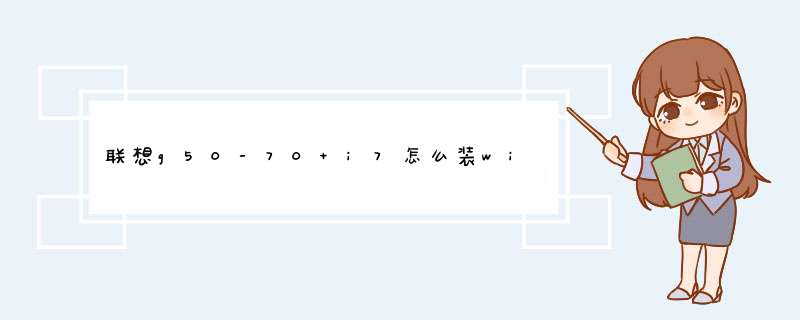
具体解决方法如下:
1、在另一台可以开机的电脑上下载“U启动”(增强版),把这个软件下载下来。下载链接
2、双击下载下来的u启动u盘启动盘制作工具,选择好安装位置,然后点击立即安装按钮。
3、打开U启动增强版,插上U盘作为启动盘,选择一键制作U盘启动(注意:U盘会被格式化),等待制作完成。
4、接着d出警告信息窗口,确认后点击确定按钮。
5、在网上下载win7系统到U盘,一般为ISO或者GHO格式文件,大小为4G左右。
6、把U盘插到要装系统的电脑上,进入BOIS设置(不同主板进入BIOS的方法不同,联想g50是F2),在boot或startup项里把firstbootdevice设置为U盘,按F10保存。
7、从BIOS进入winPE选项界面,选择第二个。
8、进入winPE,选择桌面上的选择一键装系统,安装 *** 作继续。
9、确认无误,开始安装。
11、完成之后,打开电脑,等待系统安装完成,进入桌面
安装步骤如下:
1、首先在电脑上制作安装U盘,方法如下:双击运行下载好的老毛桃u盘启动盘制作工具,将用来u盘装系统的u盘插入注意大小在4GB以上。然后选择u盘,然后再点击【一键制作成u盘启动盘】。
2、然后d出警告,格式化u盘,单击【确定】继续。然后就慢慢等待下面的进度条读完,u盘启动盘制作成功为止。
3、u盘启动盘一键制作成功,点击【是】进行模拟u盘启动测试。
4、可以看到u盘启动电脑后的模拟状态显示。显示正常说明制作成功。继续下一步。
5、将.gho文件放置在GHO文件夹,也就是要安装的系统GHO镜像。可以上网下载。
6、重启笔记本,注意观察屏幕提示进入bios设置,然后在system configuration下面确认legacy support为enable后,将Secure设置为disabled。
7、选择boot选项卡,设置为U盘启动,最后选择exit选项卡,选择ExitSaving Changes命令,输入y,确认保存退出。
8、进入U盘启动界面后,输入5,进入diskgenuis。
9、选择要安装系统的硬盘,点击快速分区,点击mbr,选择需要的分区数,可调整各分区大小,可勾选对齐分区到此扇区数的整数倍(ssd硬盘一定要勾选),点击确定,等待完成后重启计算机。
10、再次进入U盘启动界面后输入1,进入pe。
11、进入WINPE系统后,单击“Ghost备份还原”工具,选择“简易模式”。
12、在d出的新窗口中,单击“浏览”,找到备好的.gho文件,选择好gho文件后,勾选“我要恢复系统”,然后选择系统安装目录,点击“恢复选择分区”。
13、在d出的提示框中,单击“是”按钮,接下来系统的安装将会自动运行。
1、重启联想g50笔记本后,尝试不停按F2或Fn+F2进入BIOS,如果不行则在关机状态下按电源键旁边的一键恢复键NOVO键;
2、这时候会启动进入Novo菜单,按↓方向键选择BIOS Setup回车进入BIOS界面;
3、在BIOS设置界面,按→方向键移动到Exit,通过↓方向键选择OS Optimized Defaults回车,将win8 64bit改成Other OS,回车。
4、按↑方向键选择Load Default Settings按回车,选择Yes回车加载Legacy默认设置;
5、之后按下F10回车,在d出的窗口选择Yes回车保存重启;
6、再次进入BIOS,在Boot下,把Boot Mode改成Legacy Support,Boot priority改成Legacy First,USB Boot为Enabled,按F10回车保存重启;
7、插入U盘启动盘,重启电脑不停按F12或Fn+F12,或关机状态下进入NOVO菜单选择Boot Menu回车调出启动管理器,选择USB启动项,回车从U盘启动;
8、启动进入U盘主菜单,按数字2或选择【02】回车,启动pe系统;
9、进入pe系统之后,双击【DG分区工具】,直接右键硬盘选择【快速分区】执行下一步,也可以先【删除分区】,保存更改,再【转换分区表类型为MBR格式】,保存更改,最后选择【快速分区】;
10、分区表类型是MBR,设置分区数目和分区大小,主分区C盘一般35G以上,建议50G,如果是固态硬盘,勾选“对齐分区到此扇区的整数倍”,2048或4096均可4k对齐,点击确定进行分区;
11、完成分区之后,双击打开【大白菜一键装机】,映像路径选择win7 iso镜像,此时会自动提取win7.gho文件;
12、接着点击【还原分区】,映像路径是win7.gho,选择安装位置C盘,pe下盘符显示可能错乱,如果不是显示C盘,根据卷标和大小判断,点击确定;
13、d出对话框,勾选“完成后重启”和“引导修复”,点击是;
14、转到这个界面,执行win7系统还原到C盘的 *** 作,该过程需要5分钟左右时间;
15、接着电脑自动重启,此时拔出U盘,重启进入这个界面,执行win7组件安装和配置过程;
16、改装win7过程需要5-10分钟,直到重启进入联想win7系统桌面,联想g50win8改win7系统过程就完成了。
欢迎分享,转载请注明来源:内存溢出

 微信扫一扫
微信扫一扫
 支付宝扫一扫
支付宝扫一扫
评论列表(0条)